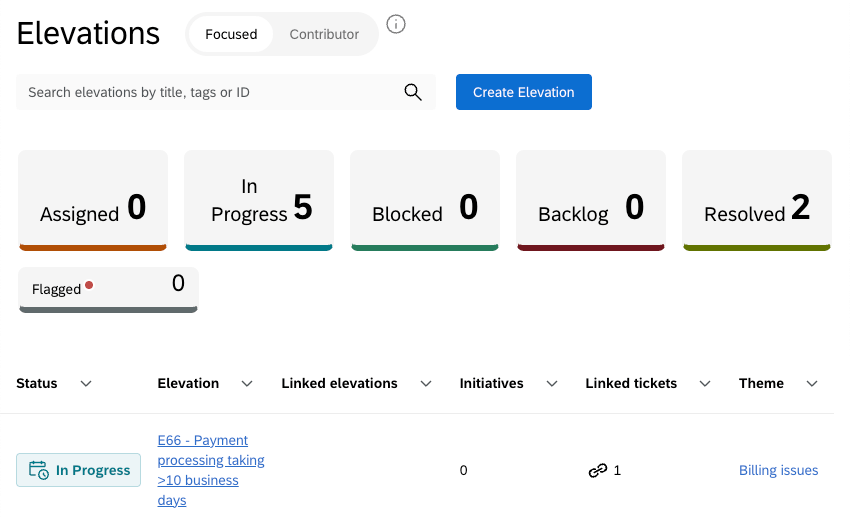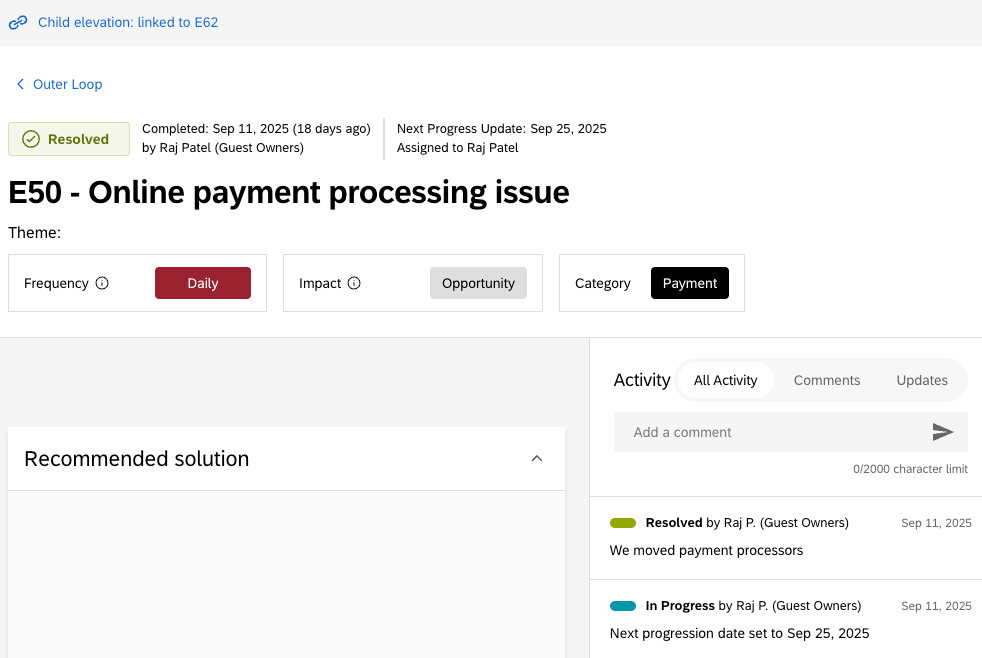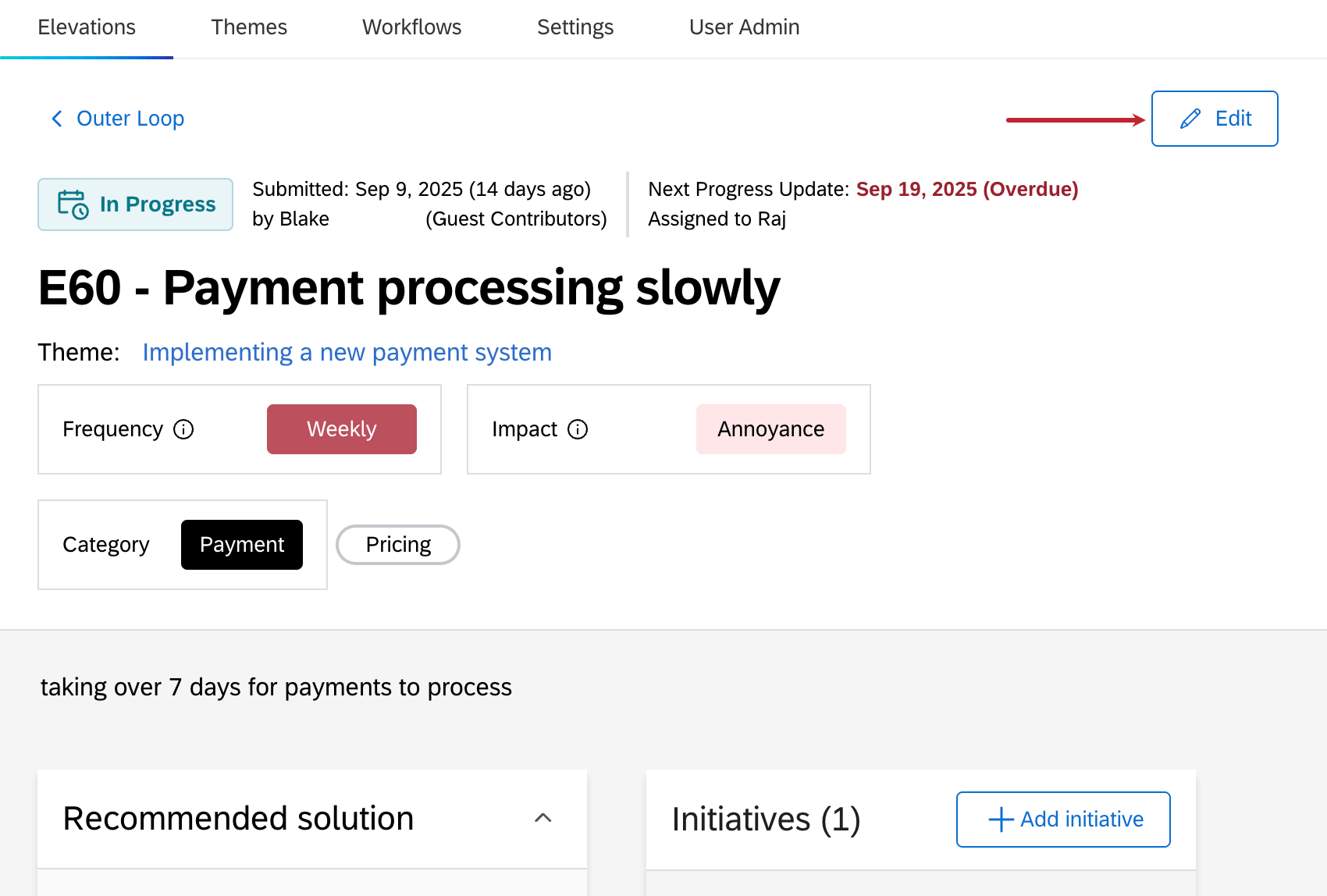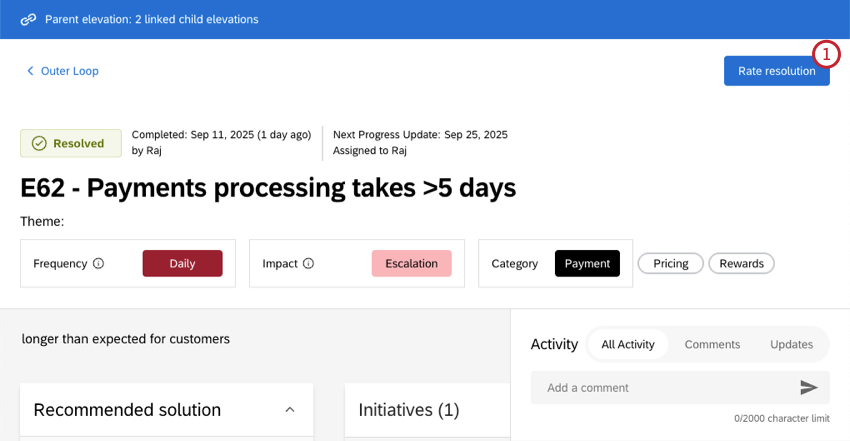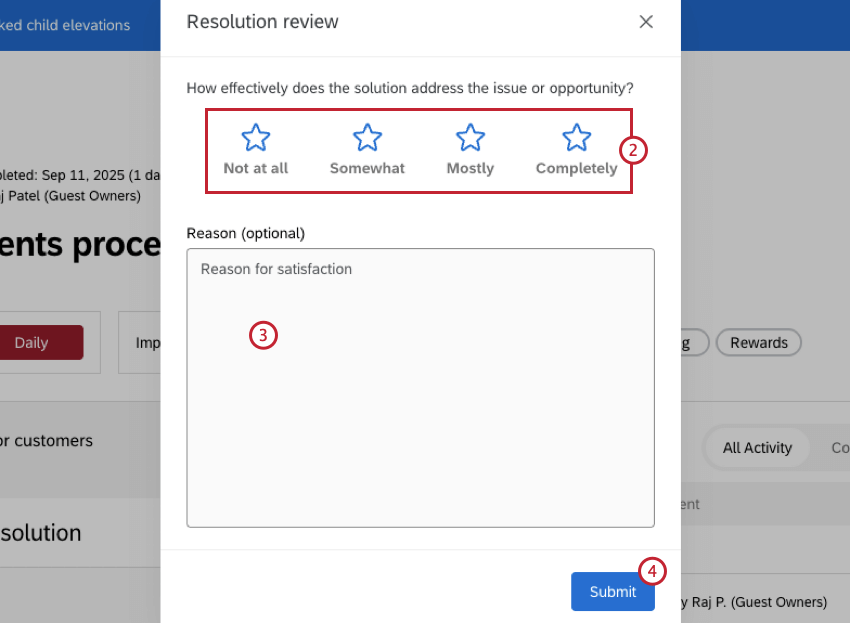Élévations dans les actions de l’Outer Loop de Bain
À propos d’Elevations
Les remontées sont des problèmes qui requièrent une attention supplémentaire au-delà des processus de remontée standard de votre organisation. Une fois créées, ces élévations sont triées et attribuées aux propriétaires pour qu’ils prennent des mesures. Il peut s’agir de créer des initiatives visant à traiter des élévations spécifiques ou des groupes d’élévations.
Les accessibilités sont accessibles dans l’onglet Elevations . Cet onglet est accessible à tous les utilisateurs du projet.
Création d’élévations
Tous les utilisateurs peuvent créer des élévations dans l’onglet Élévations. Elles sont souvent créées par des utilisateurs ayant le rôle de contributeur . Pour plus d’informations sur les rôles des projets, voir Rôles des utilisateurs et Personas.
- Cliquez sur Créer une élévation.
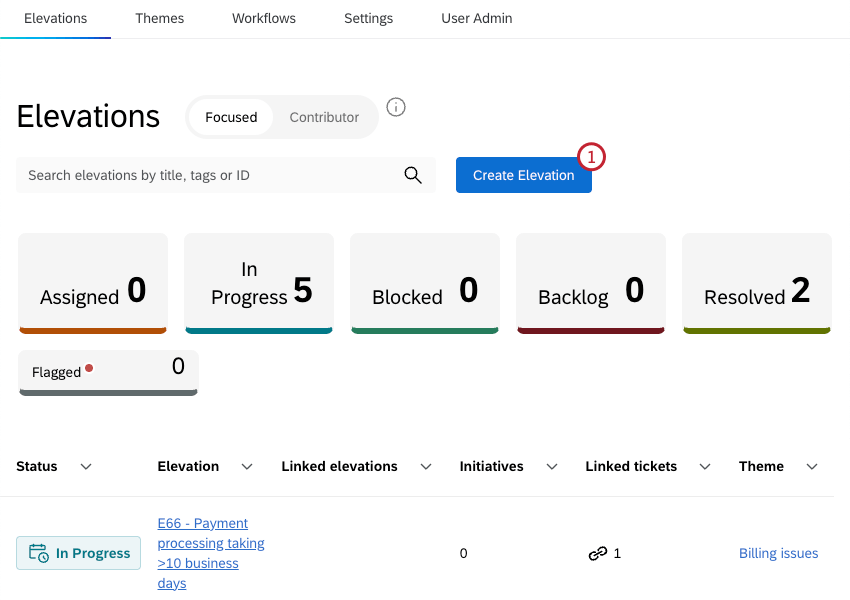
- Saisissez un titre pour votre élévation.
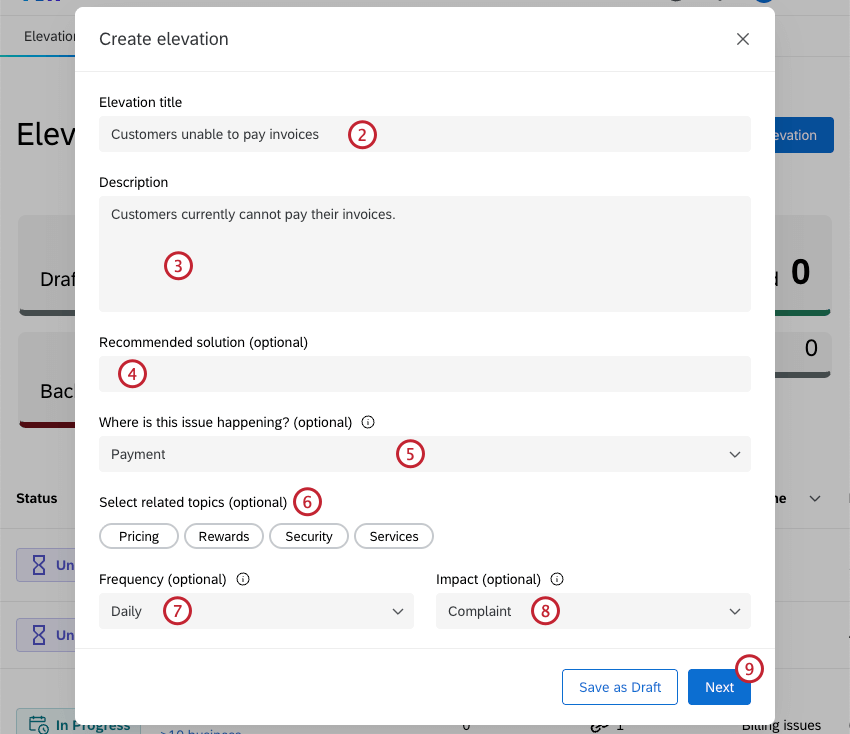
- Saisissez une description de votre élévation.
- Si vous le souhaitez, indiquez une solution recommandée.
- Si vous le souhaitez, utilisez le menu déroulant pour sélectionner la catégorie dans laquelle l’élévation se produit.
- Si vous avez sélectionné une catégorie à l’étape précédente, sélectionnez toutes les rubriques qui y sont liées.
- Si vous le souhaitez, utilisez le menu déroulant pour sélectionner la fréquence à laquelle le problème se produit avec les clients.
- Si vous le souhaitez, utilisez la liste déroulante pour sélectionner l’impact du problème sur le client. Vous pouvez choisir parmi les impacts suivants :
- Risque d’attrition : preuve évidente qu’un client ou un segment de clients risque de partir, sur la base de commentaires négatifs répétés, de problèmes graves non résolus ou d’indicateurs prédictifs d’attrition.
- Plainte : Une expression sérieuse d’insatisfaction de la part d’un client ou d’un groupe de clients qui signale une défaillance dans le produit, le service ou le processus, avec des conséquences financières ou de réputation potentielles.
Attention : Dans certains secteurs, il s’agit d’une désignation spécifique avec un processus de résolution spécifique requis pour des raisons réglementaires. - Escalade : Une information portée à la connaissance de la direction parce qu’elle est récurrente, interfonctionnelle ou suffisamment visible pour nécessiter une attention, mais pas encore assez grave pour être qualifiée de plainte formelle.
- Agacement: Un point de friction mineur qui irrite les clients mais qui, s’il n’est pas résolu, n’a qu’un impact limité sur la fidélité ou l’économie.
- Opportunité: Une idée positive d’un client ou un besoin non satisfait qui pourrait créer une valeur ajoutée s’il y était donné suite.
- Inconnu : L’impact n’est pas clair et nécessite une enquête plus approfondie avant d’être catégorisé.
- Cliquez sur Suivant.
- Si votre organisation a accès à Tickets, vous pouvez lier les tickets à l’élévation pour fournir plus de contexte pour le problème. Cliquez sur Lier le ticket suivant le ticket spécifique que vous souhaitez lier, ou utilisez la barre de recherche pour rechercher un ticket spécifique.
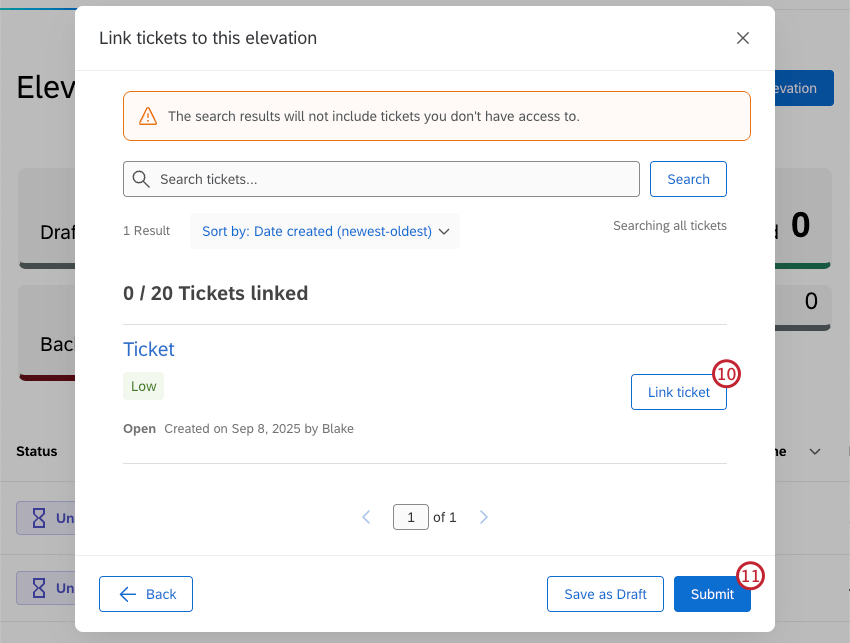 Astuce : Les résultats de la recherche ne comprendront que les tickets auxquels vous avez accès.
Astuce : Les résultats de la recherche ne comprendront que les tickets auxquels vous avez accès. - Cliquez sur Soumettre.
Astuce : si vous n’êtes pas prêt à soumettre votre élévation, cliquez sur Enregistrer comme brouillon pour sauvegarder vos progrès. L’élévation apparaîtra dans le tableau des élévations avec un statut de projet.
- Après la création de votre information, celle-ci sera évaluée et fera l’objet d’une action. La technologie s’affiche automatiquement dans l’onglet Élévations, mais vous pouvez également cliquer sur Copier le lien pour enregistrer un lien direct vers l’élévation dans le tableau de bord. Vous pouvez utiliser ce lien pour suivre son évolution au fur et à mesure des actions entreprises.
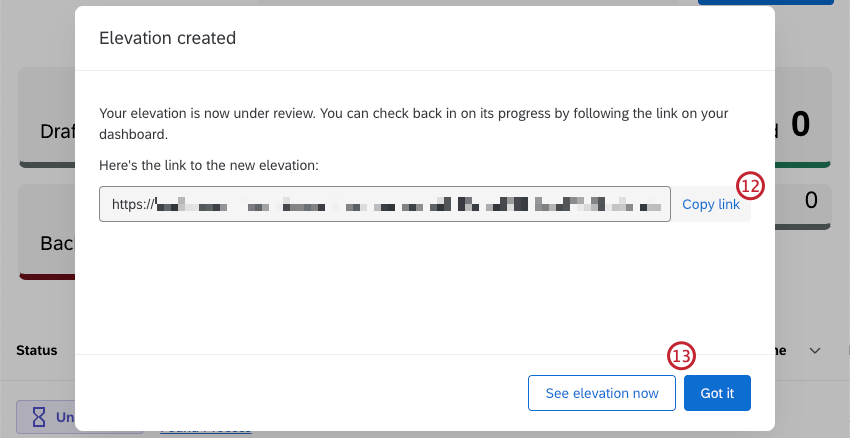
- Cliquez sur Technologie de l’information pour revenir au tableau. Pour afficher les détails de l’élévation que vous venez de créer, cliquez sur Voir l’élévation maintenant.
Élévations d’observation
Dans l’onglet Élévations, vous pouvez afficher un tableau de toutes les élévations auxquelles vous avez accès, ou cliquer sur une élévation individuelle pour obtenir plus d’informations à son sujet.
Les élévations et les détails que vous voyez dépendent du profil d’utilisateur qui vous a été attribué dans le projet. Outre la visualisation des élévations que vous avez créées, les propriétaires verront les élévations sur lesquelles ils doivent agir et qu’ils doivent résoudre, les évaluateurs verront les élévations qu’ils doivent évaluer et les contributeurs verront les élévations qu’ils ont soumises.
Visualisation du tableau des élévations
En haut du tableau, il y a des filtres pour chaque état d’élévation. Il s’agit des statuts prédéfinis, ainsi que des statuts personnalisés qui ont été configurés pour le projet. Cliquez sur un statut pour n’afficher que les élévations correspondant à ce statut. Cliquez à nouveau pour supprimer le filtre.
Vous pouvez également trier le tableau par colonne en cliquant sur la flèche située à droite du nom de la colonne. Cliquez une fois pour trier la colonne par valeurs décroissantes, deux fois pour trier par valeurs croissantes et une troisième fois pour interrompre le tri.
Si vous êtes un gestionnaire ou un propriétaire, vous pouvez faire basculer le tableau entre le mode Focused et le mode Contributor . Le mode ciblé n’affiche que les élévations pour lesquelles vous devez prendre des mesures, tandis que le mode contributeur n’affiche que les élévations que vous avez créées.
Visualisation d’une élévation individuelle
En cliquant sur une élévation, tous les détails relatifs à cette élévation s’affichent. La vue détaillée contient les sections suivantes :
- Solution recommandée: Solutions proposées pour remédier à l’élévation.
- Initiatives : Les initiatives qui ont été créées pour remédier à l’élévation.
- Élévations liées : Voir l’élévation des enfants liée à cette élévation.
- Création de tickets : Création de tickets liés à l’élévation.
- Activité : Consultez les journaux d’activité pour les actions entreprises en rapport avec l’élévation, et ajoutez des commentaires.
Action sur les élévations
Une fois qu’une élévation a été créée, il y a plusieurs actions que vous pouvez entreprendre en fonction de votre persona Outer Loop. Pour plus d’informations sur les différents personas disponibles, voir Rôles d’utilisateur et personas.
Modification d’une élévation
Cliquez sur Modifier pour modifier les détails de l’élévation. Cette option est disponible pour les personas Contributor et Triager.
Une fois en mode édition, vous pouvez modifier la fréquence de l’élévation, l’impact, attribuer une catégorie et/ou des thèmes, modifier le nom de l’élévation ou entrer une solution recommandée.
Rejeter une élévation
- Cliquez sur Rejeter l’élévation pour rejeter une élévation qui vous a été attribuée.
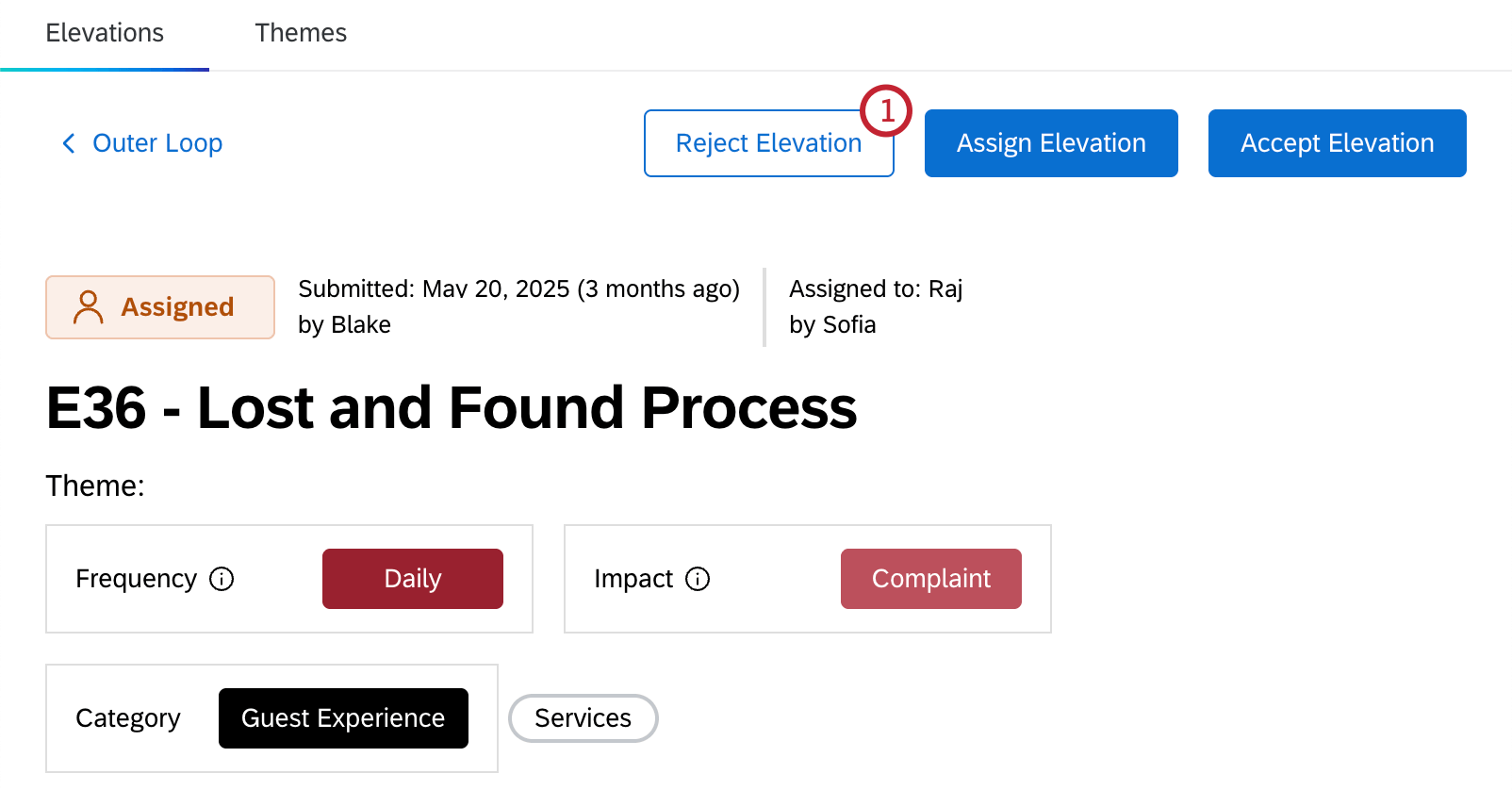
- Utilisez la liste déroulante pour sélectionner un motif de rejet :
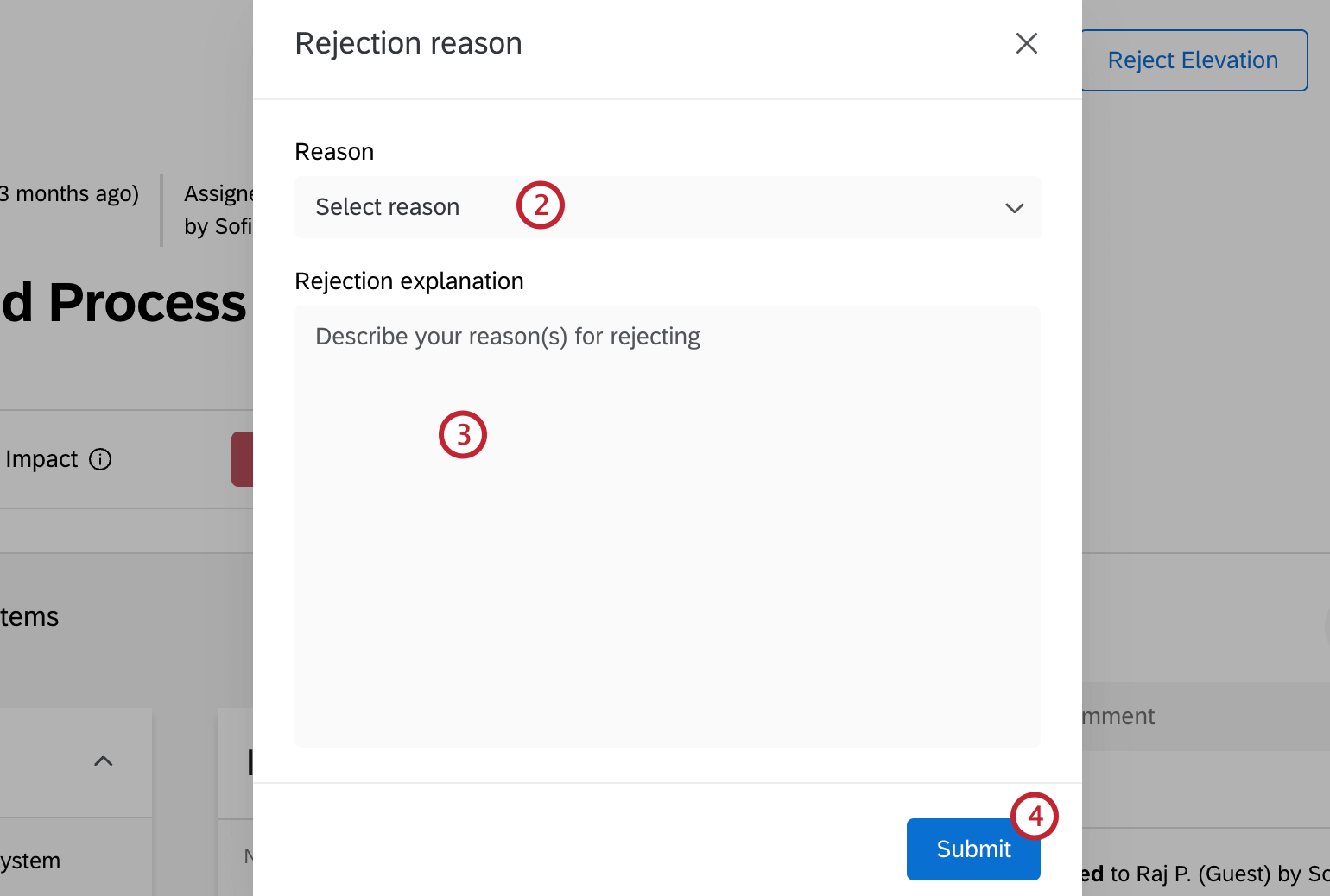
- Besoin de plus de détails de la part du contributeur : Il faut plus d’informations de la part de la personne qui a créé l’élévation. La sélection de ce statut renverra la technologie de l’information au contributeur.
- Dupliquer l’élévation résolue : Cette question a déjà été créée et résolue. La sélection de ce statut clôturera l’élévation comme étant rejetée.
- Affectation incorrecte : L’élévation n’aurait pas dû vous être attribuée. La sélection de ce statut renverra la technologie de l’information au Triager.
- Autre : Vous refusez l’élévation pour une autre raison. La sélection de ce statut renverra la technologie de l’information au Triager.
- Ajouter une explication.
- Cliquez sur Soumettre.
Cette option s’affichera pour les UPS ayant le persona ” Owner Outer Loop”. Lorsque l’information est rejetée, elle est renvoyée au triateur ou au contributeur pour qu’il prenne les mesures nécessaires.
Attribution d’une élévation
Cette option est disponible pour les personas d’utilisateur Triager et Owner.
- Cliquez sur Attribuer une élévation.
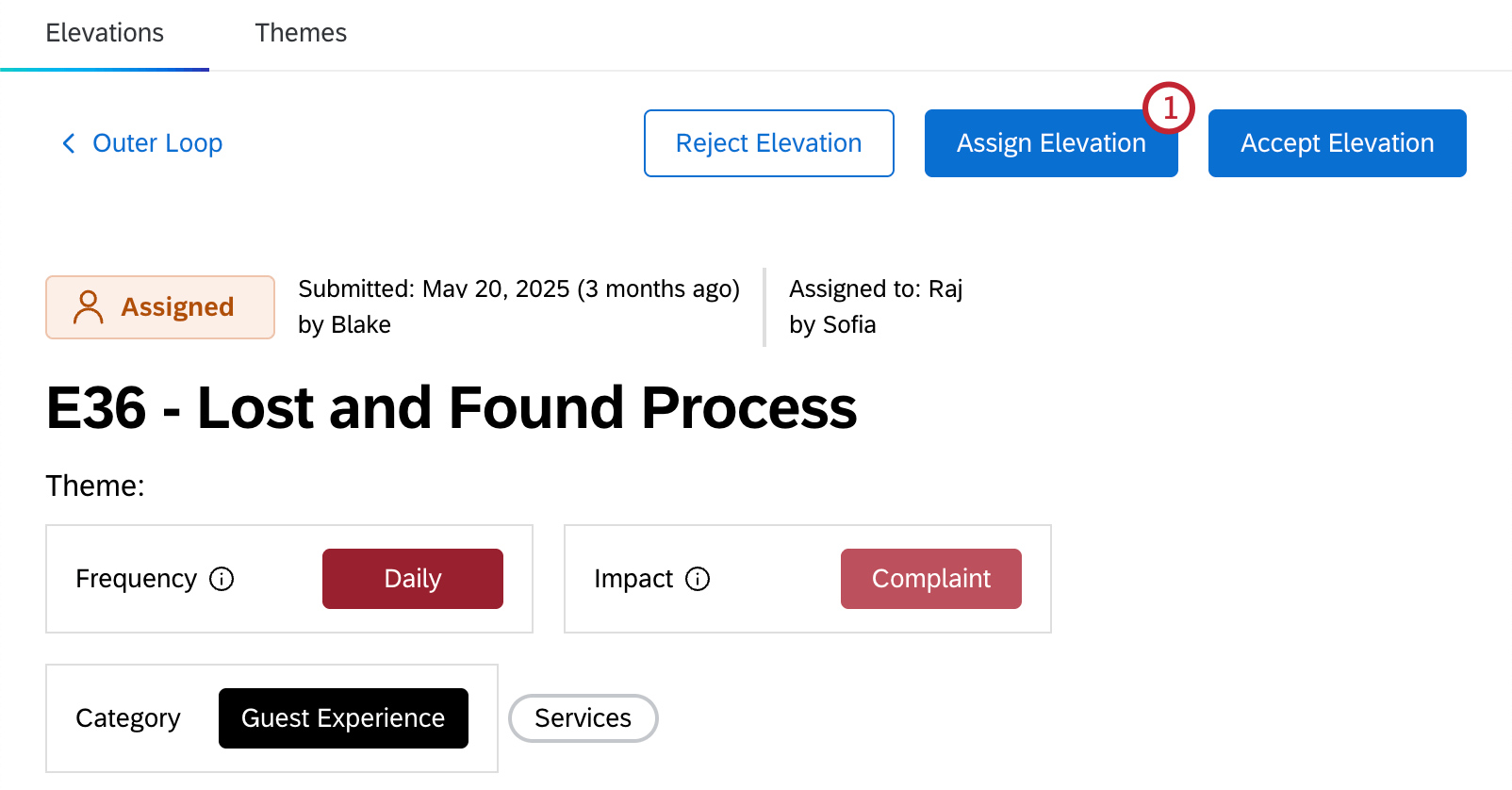
- Utilisez la liste déroulante pour sélectionner un propriétaire pour l’élévation.
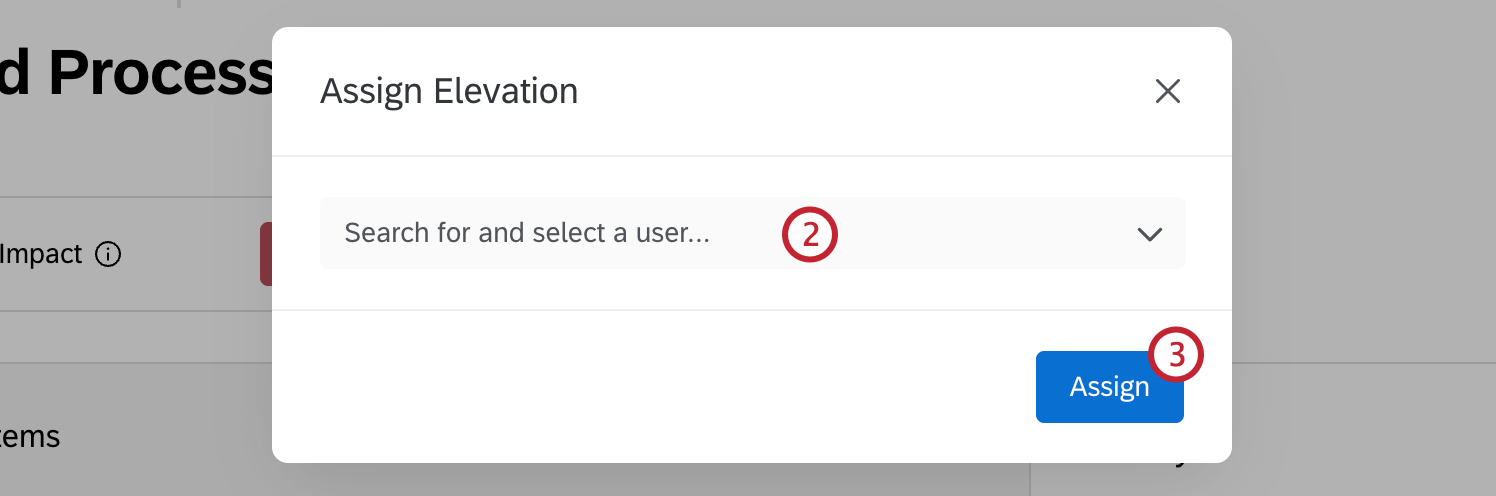
- Cliquez sur Attribuer.
Acceptation d’une élévation
Cette option est disponible pour le persona utilisateur Propriétaire.
- Cliquez sur Accepter l’élévation.
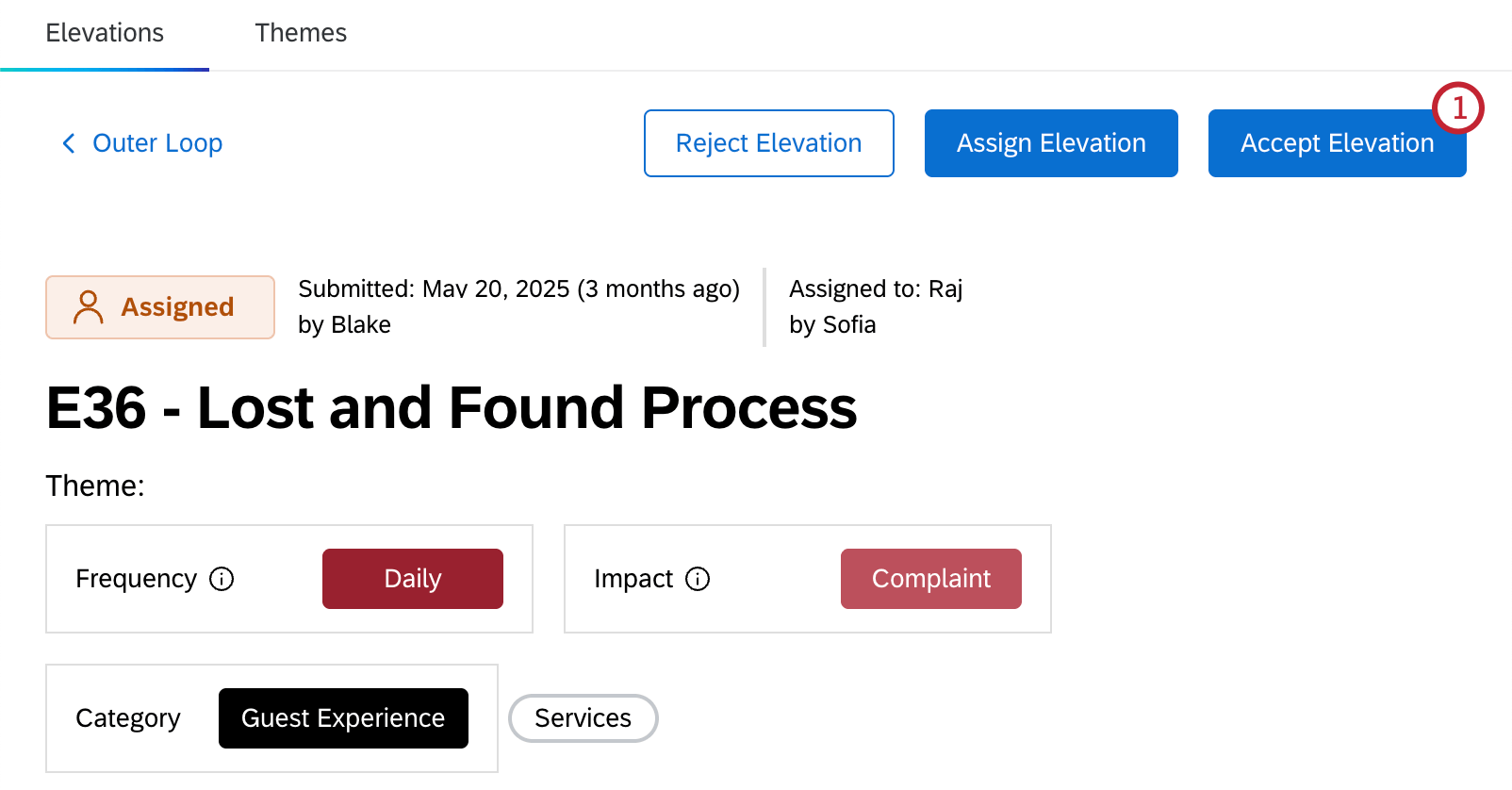
- Ajoutez une date pour votre prochaine mise à jour de l’état d’avancement des travaux.
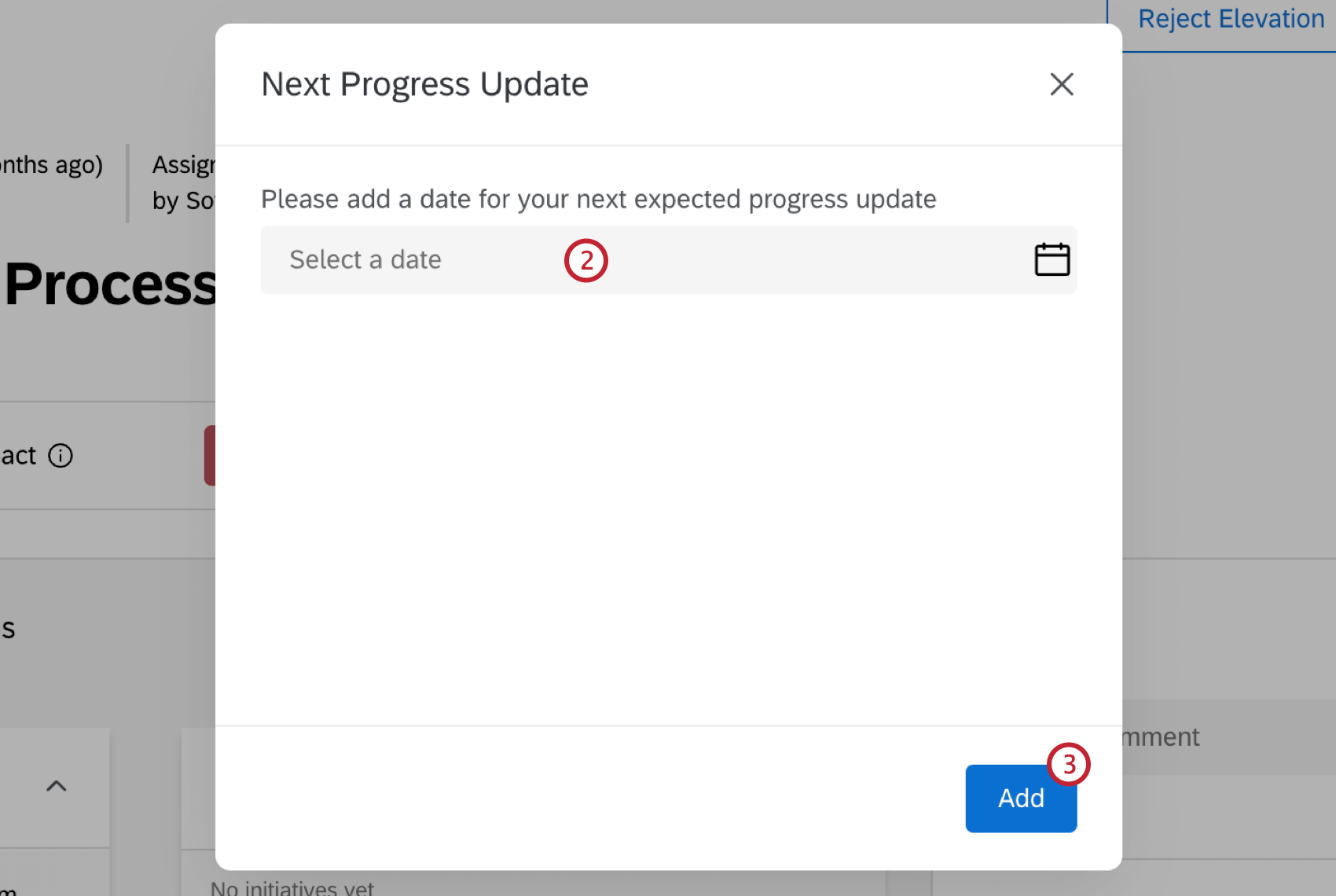
- Cliquez sur Ajouter.
Évaluation d’une résolution
Lorsqu’une élévation a reçu le statut Résolu, vous pouvez évaluer la résolution. Cette option n’est disponible que pour l’utilisateur Contributeur.
Créer des initiatives
Des initiatives peuvent être créées pour suivre le travail effectué pour résoudre les problèmes soulevés par une élévation. Plusieurs initiatives peuvent être créées au sein d’une élévation.
- Naviguez jusqu’à la section Initiatives de la vue détaillée de l’élévation.
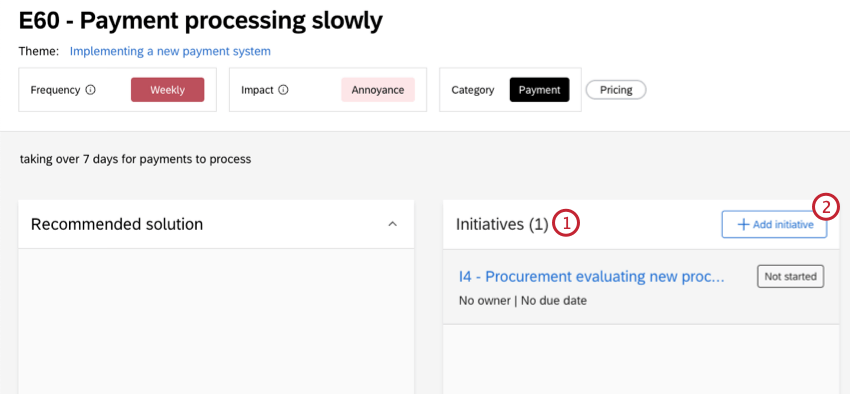
- Sélectionnez Ajouter une initiative.
- Saisissez un titre pour l’initiative.
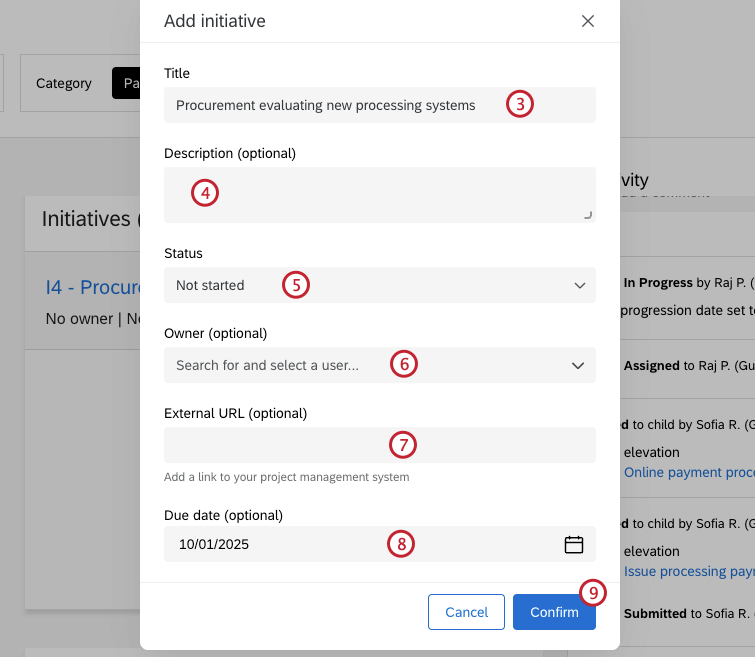
- Si vous le souhaitez, saisissez une description de l’initiative.
- Sélectionnez un statut.
- Si vous le souhaitez, sélectionnez un propriétaire.
- Si vous le souhaitez, ajoutez une URL externe. Il peut s’agir, par exemple, d’un lien vers votre système de gestion de projet.
- Si vous le souhaitez, sélectionnez une date d’échéance pour l’élévation.
- Cliquez sur Confirmer.
Une fois qu’une initiative a été créée, vous pouvez cliquer dessus pour afficher et modifier ses informations, y compris mettre à jour son statut.
Liaison des élévations
Une fois que vous avez cliqué sur une élévation individuelle, vous pouvez établir des liens individuels avec d’autres élévations. Cela peut s’avérer utile si plusieurs élévations sont liées ou si plusieurs élévations traitent du même problème.
Les élévations sont liées dans un lien parent-enfant, où l’élévation principale est considérée comme le parent, et toutes les élévations liées sont considérées comme des enfants. Les élévations ne peuvent être que les enfants d’une élévation mère. Si l’on tente de relier des élévations déjà liées, leur parent actuel sera remplacé.
- Naviguez jusqu’à la section Élévations liées de la vue détaillée des élévations.
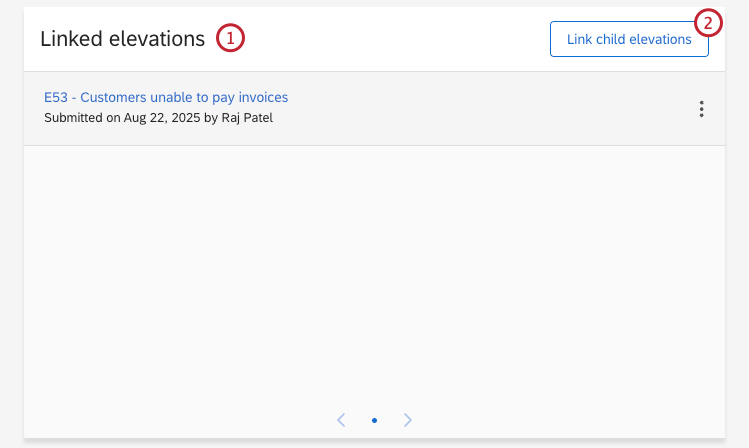
- Cliquez sur Lier les élévations des enfants.
- Sélectionnez Lier l’enfant à côté de l’élévation que vous souhaitez lier. Vous pouvez utiliser la barre de recherche pour rechercher des élévations existantes.
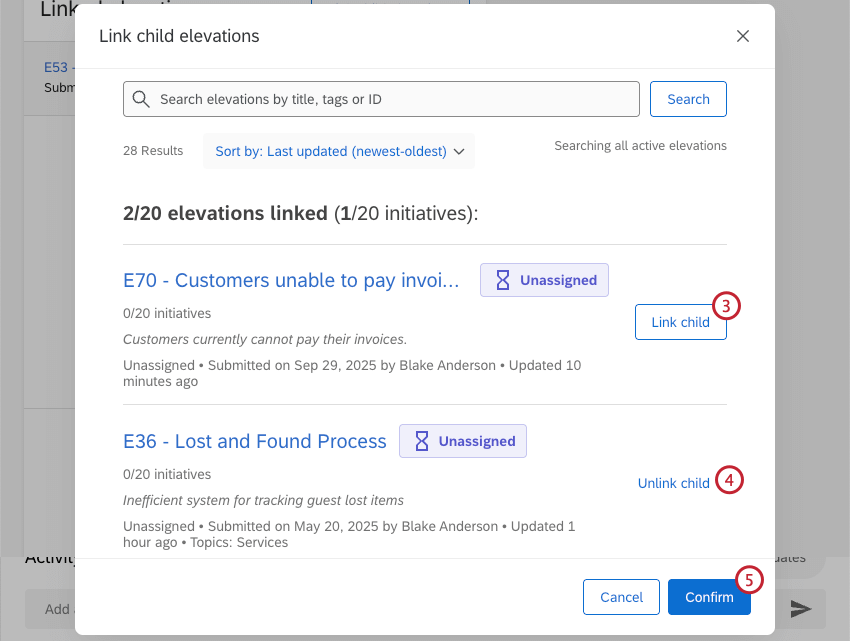
- Pour dissocier une élévation liée, cliquez sur Dissocier l’enfant.
- Une fois que vous avez fini de relier les élévations, cliquez sur Confirmer.
Création de Tickets
Une fois que vous avez cliqué sur une élévation individuelle, vous pouvez lier tous les tickets connexes qui ont été créés. Cela peut être utile s’il existe des tickets susceptibles de fournir plus de contexte pour l’élévation.
- Accédez à la section ” Tickets liés” de la vue détaillée de l’élévation.
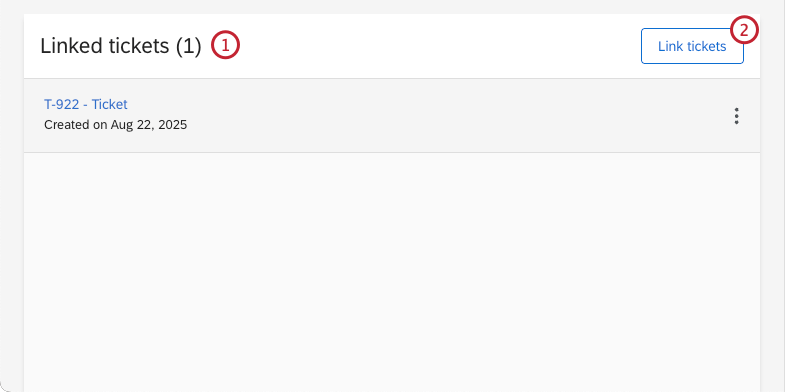
- Cliquez sur le ticket TICKETS.
- Sélectionnez l’option Lier le ticket à côté du ticket que vous souhaitez lier. Vous pouvez utiliser la barre de recherche pour effectuer une recherche parmi les tickets existants.
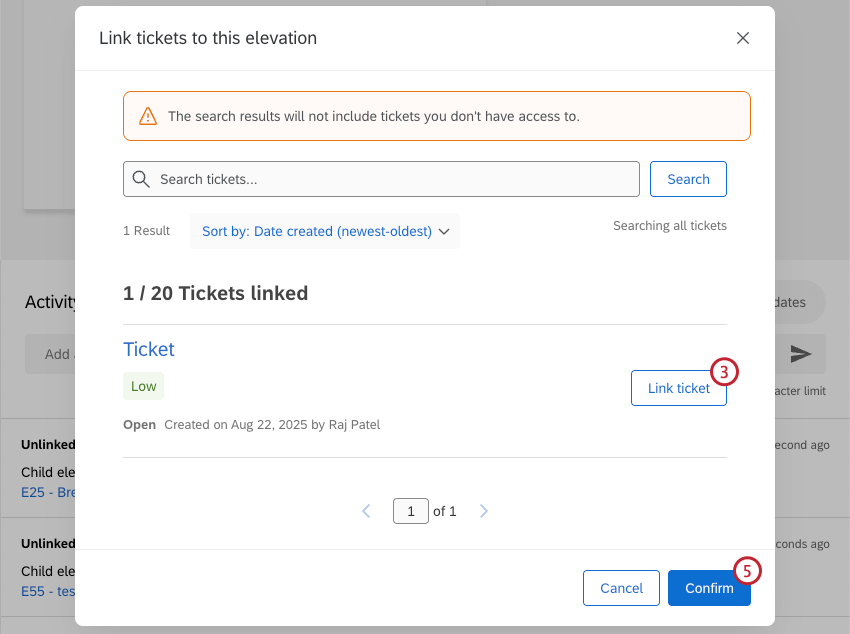
- Pour dissocier un ticket lié, cliquez sur Dissocier le ticket.
- Une fois la création des tickets terminée, cliquez sur Confirmer.